क्या आपने ऐसी स्थिति का अनुभव किया है जहाँ आपको अपने वायरलेस नेटवर्क में कंप्यूटर जोड़ना है और आपको नेटवर्क सुरक्षा कुंजी नहीं मिल सकती है? विंडोज 7, विंडोज के पिछले संस्करणों की तरह, नेटवर्क सुरक्षा कुंजी को याद करता है जब आप पहली बार WEP, WPA या WPA2 द्वारा संरक्षित एक सुरक्षित वायरलेस (वाई-फाई) नेटवर्क से कनेक्ट होते हैं। यह विंडोज़ को शुरू होने पर वाई-फाई नेटवर्क में स्वचालित रूप से साइन इन करने की अनुमति देता है।
अपनी नेटवर्क सुरक्षा कुंजी को पुनर्प्राप्त करने के लिए इस प्रक्रिया का उपयोग करने के लिए, आपके पास पहले से ही आपके वाई-फाई नेटवर्क से जुड़ा एक कंप्यूटर होना चाहिए। विंडोज के पिछले संस्करणों के विपरीत, विंडोज 7, सादे पाठ में स्क्रीन पर आपके नेटवर्क सुरक्षा कुंजी को देखने का एक आसान तरीका देता है।
नोट: क्योंकि नेटवर्क सुरक्षा कुंजी को सादे पाठ में प्रदर्शित किया जाएगा, इस प्रक्रिया का उपयोग कब और कहाँ करें, इस बात का विशेष ध्यान रखें। सुनिश्चित करें कि कोई भी आपके कंधे पर झाँकने या आपकी स्क्रीन पर नज़र रखने के आसपास नहीं है।
देखें वायरलेस नेटवर्क कुंजी
शुरू करने के लिए, स्टार्ट मेनू पर कंट्रोल पैनल का चयन करें।

यदि आपने श्रेणी को नियंत्रण कक्ष दृश्य के रूप में चुना है, तो नेटवर्क और इंटरनेट पर क्लिक करें।

नेटवर्क और इंटरनेट विंडो पर, नेटवर्क और साझाकरण केंद्र पर क्लिक करें।

यदि आपने नियंत्रण कक्ष दृश्य के रूप में छोटे चिह्न (या बड़े चिह्न) का चयन किया है, तो नियंत्रण कक्ष पर सभी उपलब्ध वस्तुएँ उपलब्ध हैं। नेटवर्क और साझाकरण केंद्र पर क्लिक करें।

नेटवर्क और साझाकरण केंद्र पर, बाएँ फलक में वायरलेस नेटवर्क प्रबंधित करें लिंक पर क्लिक करें।

आपके वायरलेस नेटवर्क विंडो का उपयोग करने वाले वायरलेस नेटवर्क प्रबंधित करें पर सूचीबद्ध हैं। उस वायरलेस नेटवर्क पर राइट-क्लिक करें जिसके लिए आप नेटवर्क सुरक्षा कुंजी देखना चाहते हैं और पॉपअप मेनू से गुण चुनें।

चुने हुए नेटवर्क के लिए वायरलेस नेटवर्क गुण संवाद बॉक्स प्रदर्शित करता है। डिफ़ॉल्ट रूप से, नेटवर्क सुरक्षा कुंजी संपादित बॉक्स की कुंजी को सादे पाठ के बजाय डॉट्स के रूप में प्रदर्शित किया जाता है। अपनी नेटवर्क सुरक्षा कुंजी देखने के लिए, वर्ण दिखाएँ चेक बॉक्स का चयन करें ताकि बॉक्स में एक चेक मार्क हो।
नोट: अपने नेटवर्क की सुरक्षा को सुरक्षित रखने के लिए, जैसे ही आपके पास आपकी सुरक्षा कुंजी होगी, फिर से वर्ण दिखाएं चेक बॉक्स का चयन करें, ताकि बॉक्स में कोई चेक मार्क न हो और आपकी सुरक्षा कुंजी फिर से डॉट्स के रूप में प्रदर्शित हो।
संवाद बॉक्स को बंद करने के लिए ओके पर क्लिक करें।

फिर से, बहुत सावधान रहें, जहाँ आप अपने नेटवर्क की सुरक्षा को बनाए रखने के लिए सादे पाठ में अपनी नेटवर्क सुरक्षा कुंजी देखते हैं। केवल इस प्रक्रिया का उपयोग करें यदि आपको वास्तव में आवश्यकता है। यदि आप विंडोज 8 या विंडोज 10 का उपयोग कर रहे हैं, तो प्रक्रिया थोड़ी अलग है। विंडोज 10. में अपने सहेजे गए वाईफाई पासवर्ड को देखने के तरीके पर मेरी पोस्ट पढ़ें आनंद लें!

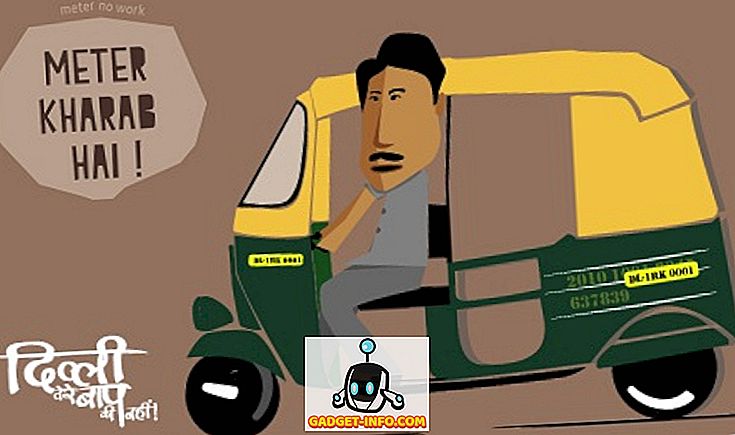



![उल्लसित सांता की Google खोज युक्तियाँ रैप [वीडियो]](https://gadget-info.com/img/social-media/356/hilarious-santa-s-google-search-tips-rap.jpg)



![अधिक सामान - 366 सेकंड्स में 2012 के 366 दिन [वीडियो]](https://gadget-info.com/img/more-stuff/174/366-days-2012-366-seconds.jpg)